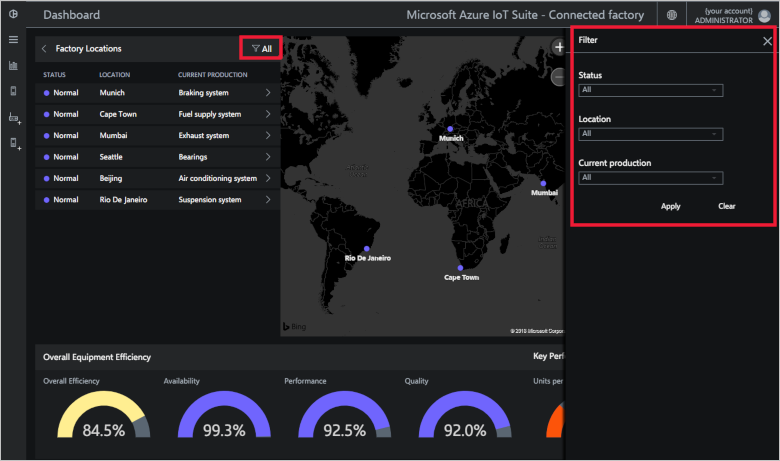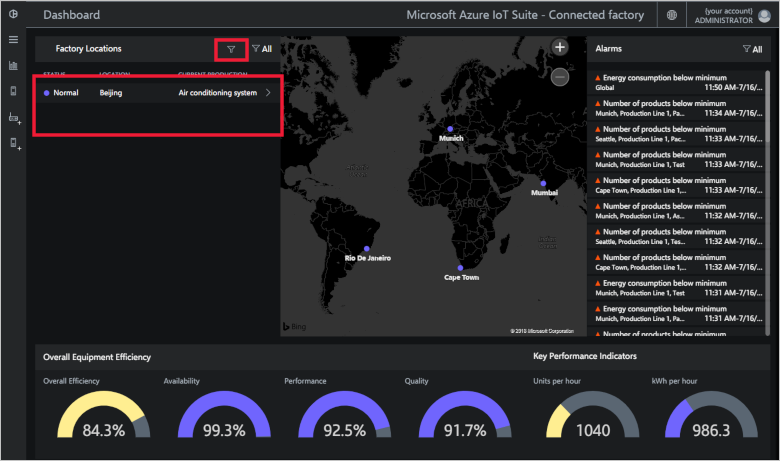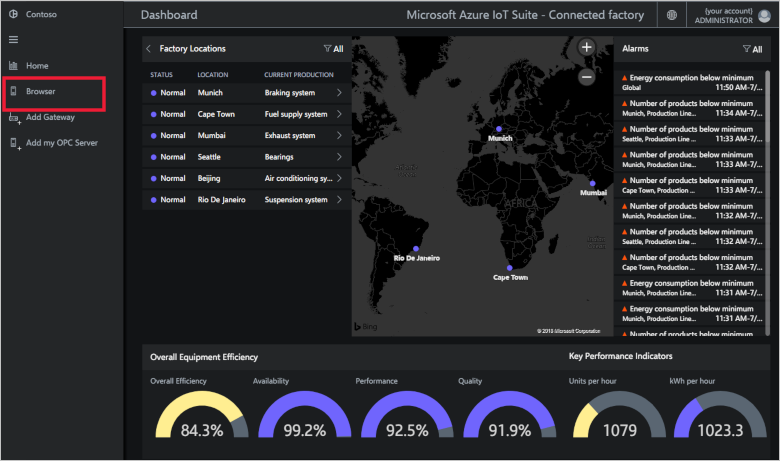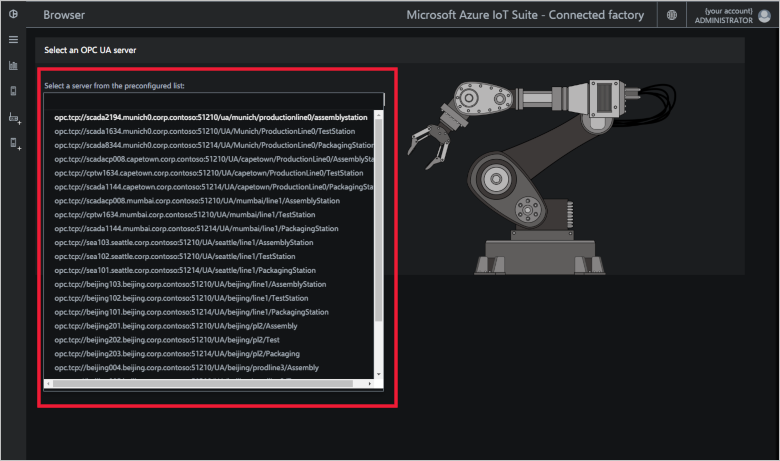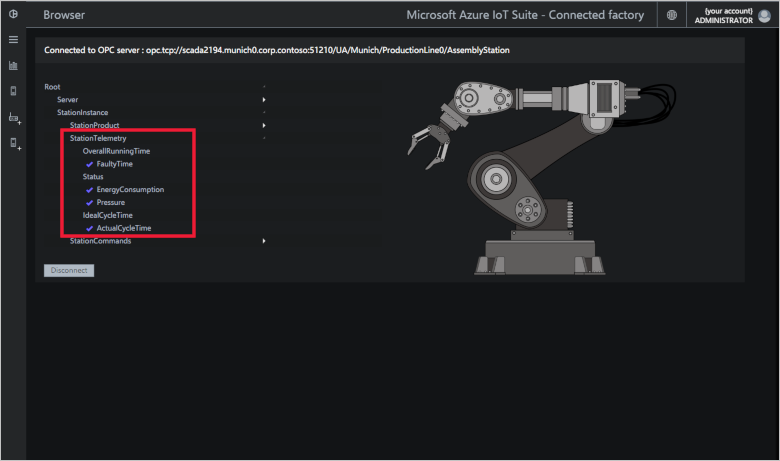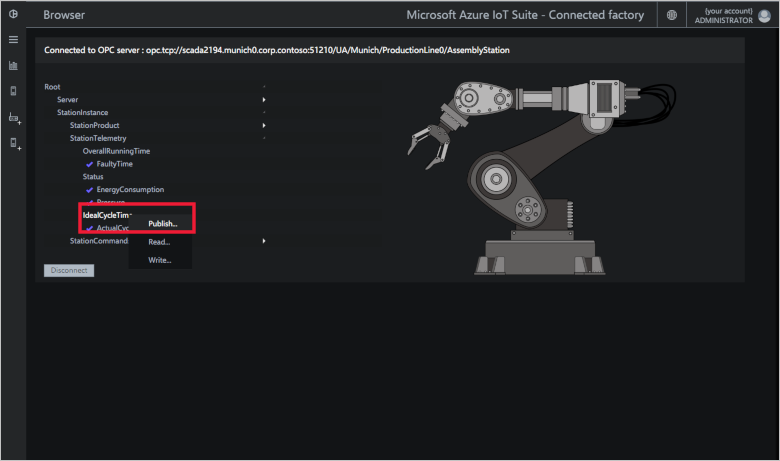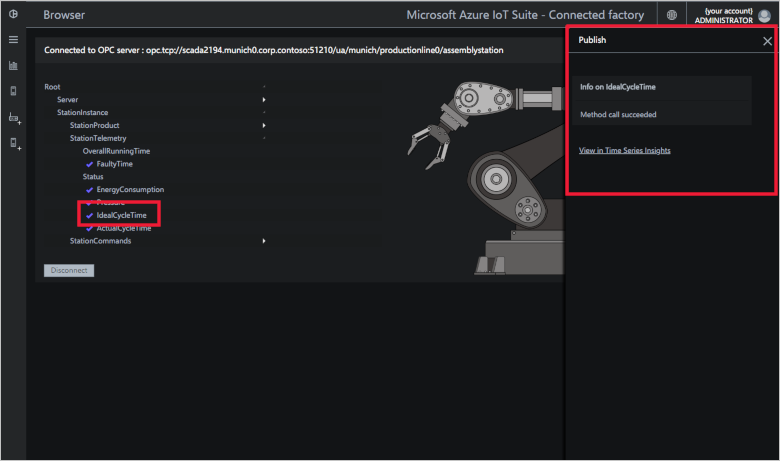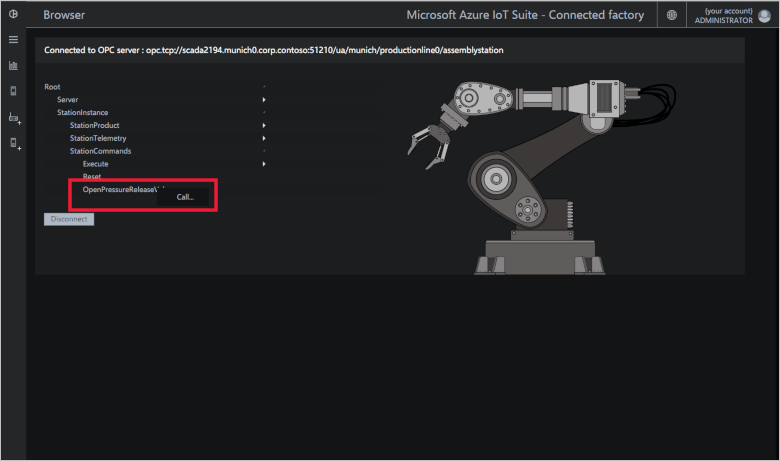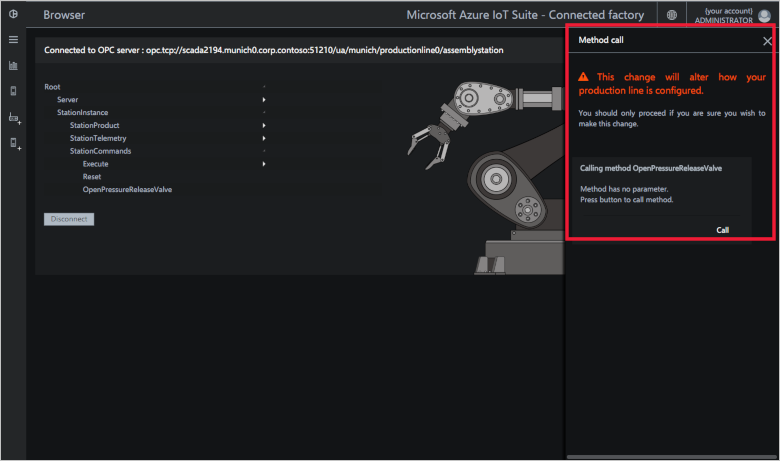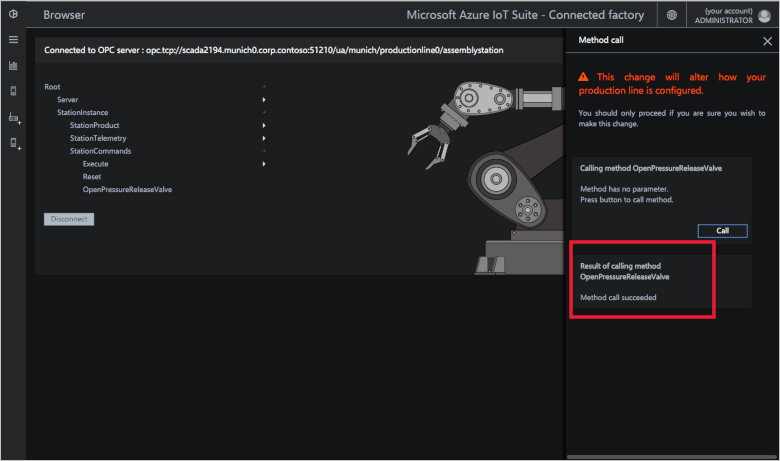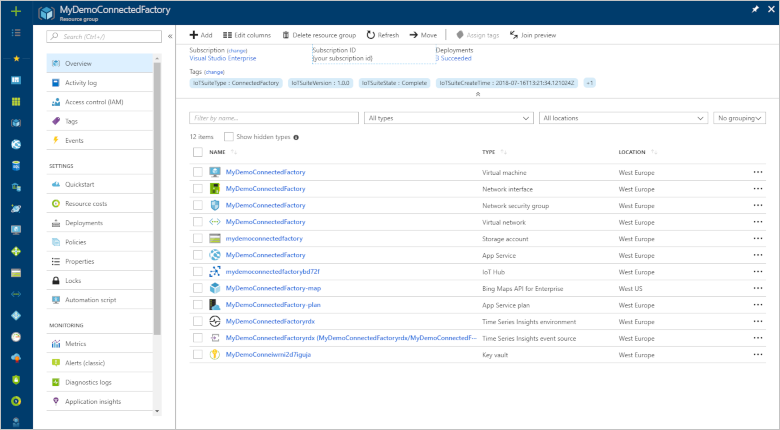Использование функций панели мониторинга акселератора решений для подключенной фабрики
Важно!
Актуальную информацию по этой теме см. в статье Промышленный Интернет вещей в Azure.
Из краткого руководства Развертывание облачного решения для управления промышленными устройствами Интернета вещей вы узнали, как использовать панель мониторинга и реагировать на оповещения. В этом пошаговом руководстве описаны дополнительные функции панели мониторинга, которые можно использовать для мониторинга промышленных устройств Интернета вещей и управления ими.
Применение фильтров
Вы можете фильтровать данные на панели мониторинга на панели расположения фабрик или оповещений:
Щелкните значок воронки, чтобы отобразился список доступных фильтров на панели расположения фабрик или на панели оповещений.
Откроется панель фильтров:
Выберите нужный фильтр и нажмите Применить. Можно также ввести произвольный текст в поля фильтра.
Фильтр будет применен. Дополнительный значок воронки указывает на то, что фильтр применен:
Примечание
Активный фильтр не влияет на отображаемые значения общей эффективности оборудования и ключевых показателей эффективности. Он просто фильтрует содержимое списка.
Чтобы очистить фильтр, щелкните значок воронки и нажмите Очистить на панели фильтра.
Просмотр сервера на основе унифицированной архитектуры OPC
При развертывании акселератора решений автоматически выполняется подготовка имитации серверов на основе унифицированной архитектуры OPC, которые можно просмотреть на панели мониторинга. Имитированные серверы позволяют легко экспериментировать с акселератором решений без развертывания физических серверов.
Щелкните значок браузера на панели навигации панели мониторинга:
Выберите сервер из списка серверов, развернутых в акселераторе решений:
Щелкните Подключиться. Отобразится диалоговое окно. При работе с имитацией нажмите Продолжить.
Щелкните любой из узлов в дереве сервера, чтобы развернуть его. Рядом с узлами, публикующими данные телеметрии, отображаются флажки:
Щелкните правой кнопкой мыши элемент для чтения, записи, публикации или вызова этого узла. Доступные действия зависят от разрешений и атрибутов узла. Параметр "Чтение" отображает контекстную панель, показывая значение определенного узла. Параметр "Запись" отображает контекстную панель, в которой можно ввести новое значение. Параметр "Вызов" отображает узел, в котором можно ввести параметры вызова.
Публикация узла
При просмотре имитаций серверов на основе унифицированной архитектуры OPC также можно опубликовать новые узлы. С помощью этих узлов в решении можно проанализировать данные телеметрии. Эти имитации серверов на основе унифицированной архитектуры OPC позволяют экспериментировать с акселератором решений без необходимости развертывать реальные устройства:
Перейдите к узлу в дереве обозревателя сервера на основе унифицированной архитектуры OPC, который необходимо опубликовать.
Щелкните узел правой кнопкой мыши. Нажмите кнопку "Опубликовать":
Отобразится контекстная панель. Это означает, что публикация выполнена успешно. Рядом с узлом в представлении уровня станции отображается флажок:
Команды и управление
Подключенная фабрика позволяет контролировать производственное оборудование прямо из облака. Эту функцию можно использовать, чтобы реагировать на оповещения устройства. Например, вы можете отправить устройству команду открыть клапан сброса давления. Доступные команды можно найти в узле StationCommands в дереве обозревателя серверов на основе унифицированной архитектуры OPC. В этом случае откроется клапан сброса давления на станции сборки производственной линии в Мюнхене. Роль администратора для развертывания акселератора решений позволяет использовать функции контроля и управления:
Перейдите к узлу StationCommands в дереве обозревателя сервера на основе унифицированной архитектуры OPC для Мюнхена, производственная линия 0, станция сборки.
Выберите требуемую команду. Щелкните правой кнопкой мыши узел OpenPressureReleaseValve. Нажмите Вызов:
После этого появится контекстная панель, на которой можно узнать, какой метод вы собираетесь вызывать, а также просмотреть все сведения о параметрах. Нажмите Вызов:
На контекстной панели появится оповещение об успешном вызове метода. Это можно проверить по значению узла давления, обновленному в результате вызова.
Сопутствующие ресурсы
При развертывании акселератора решений создается несколько ресурсов в выбранной подписке Azure. Эти ресурсы можно просмотреть на портале Azure. Имя группы ресурсов, создаваемой при развертывании, зависит от имени, выбранного для акселератора решений.
Параметры каждого ресурса можно просмотреть, выбрав его в списке в группе ресурсов.
Вы можете просмотреть исходный код акселератора решений в репозитории GitHub azure-iot-connected-factory.
Завершив работу, можно удалить акселератор решений из подписки Azure на сайте azureiotsolutions.com. На этом сайте можно легко удалить все ресурсы, подготовленные при создании акселератора решений.
Примечание
Полностью удалить все ресурсы, связанные с акселератором решений, можно на сайте azureiotsolutions.com. Не удаляйте группу ресурсов на портале.
Дальнейшие действия
Теперь, когда вы развернули рабочий акселератор решений, вы можете продолжить работу с акселераторами решений Интернета вещей, прочитав следующую статью: Настройка акселератора решений подключенной фабрики.